Закреслений текст в Microsoft Excel
Написання закресленим текстом застосовується для того, щоб показати заперечення, неактуальність якоїсь дії або події. Іноді цю можливість з'являється необхідність застосувати при роботі в програмі Excel. Але, на жаль, ні на клавіатурі, ні у видимій частині інтерфейсу програми немає інтуїтивно зрозумілих інструментів для виконання цієї дії. Давайте з'ясуємо, яким чином все-таки можна застосувати перекреслений текст в Ексель.
урок: Закреслений текст в Microsoft Word
зміст
Застосування перекресленого тексту
Закреслення в Ексель - це елемент форматування. Відповідно, ця властивість тексту можна додати за допомогою інструментів зміни формату.
Спосіб 1: контекстне меню
Найпоширеніший серед користувачів спосіб включення перекресленого тексту пов'язаний з переходом через контекстне меню в вікно «Формат ячеек».
- Виділяємо осередок або діапазон, текст в яких потрібно зробити перекресленим. Натискаємо правою кнопкою миші. Відкривається контекстне меню. Кількома в списку по позиції «Формат ячеек».
- Відкривається вікно форматування. Переходимо у вкладку «Шрифт». Встановлюємо галочку напроти пункту «Перекреслити», який знаходиться в групі налаштувань «Видозміну». Тиснемо на кнопку «OK».
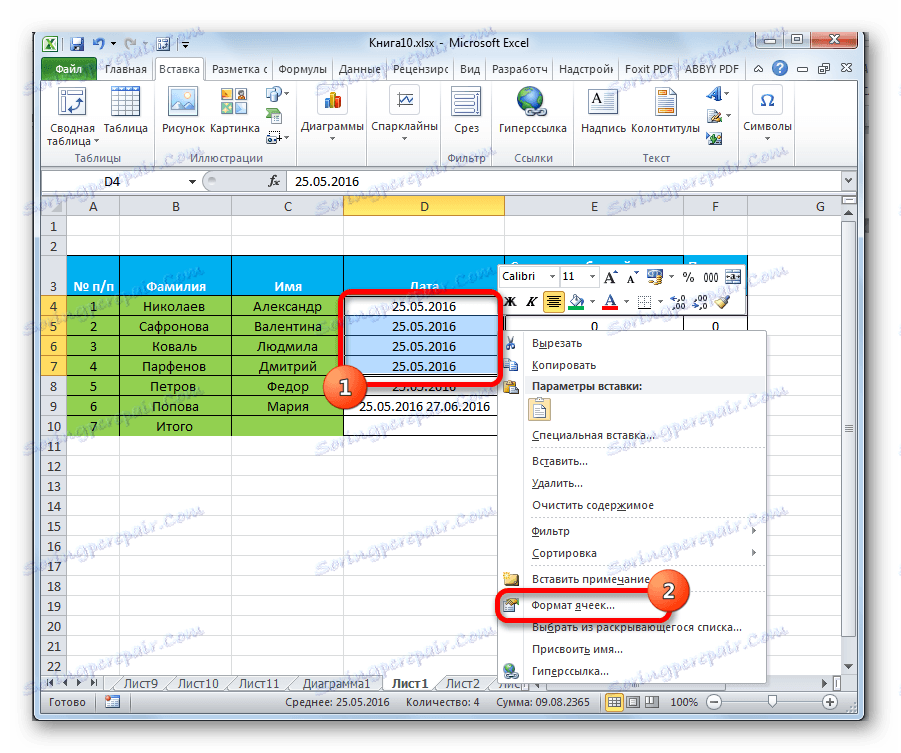
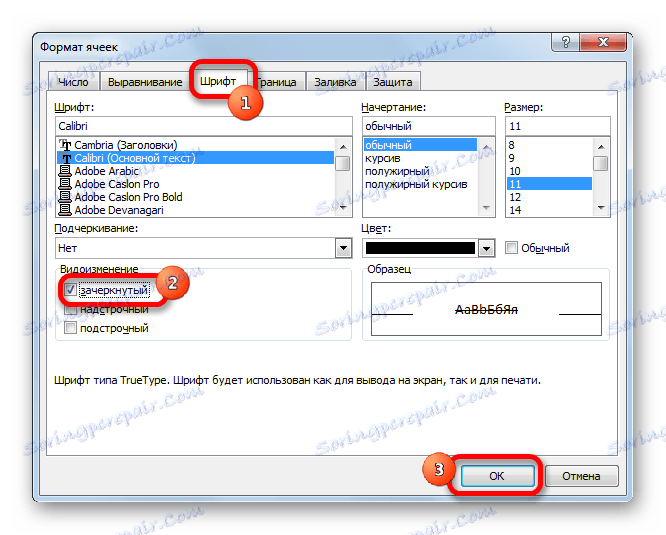
Як бачимо, після цих дій символи в виділеному діапазоні стали покарбованими.
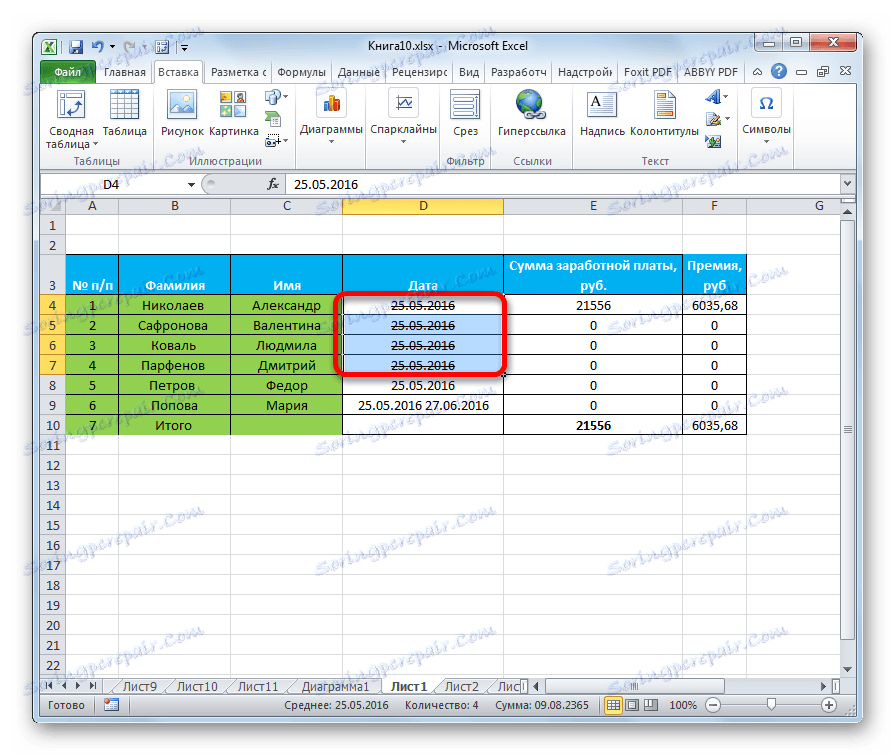
урок: Форматування таблиць в Excel
Спосіб 2: форматування окремих слів в осередках
Найчастіше потрібно зробити закресленим не всю інформацію в осередку, а тільки конкретні слова, що знаходяться в ній, або навіть частина слова. В Excel це теж можливо зробити.
- Встановлюємо курсор всередину осередки і виділяємо ту частину тексту, яку слід зробити закресленою. Правою кнопкою миші викликаємо контекстне меню. Як бачимо, воно має дещо інший вигляд, ніж при використанні попереднього способу. Проте, потрібний нам пункт «Формат ячеек ...» тут теж є. Кількома по ньому.
- Вікно «Формат ячеек» відкривається. Як бачимо, воно на цей раз складається всього з однієї вкладки «Шрифт», що ще більше спрощує завдання, тому що нікуди переходити не потрібно. Встановлюємо галочку напроти пункту «Перекреслити» і тиснемо на кнопку «OK».
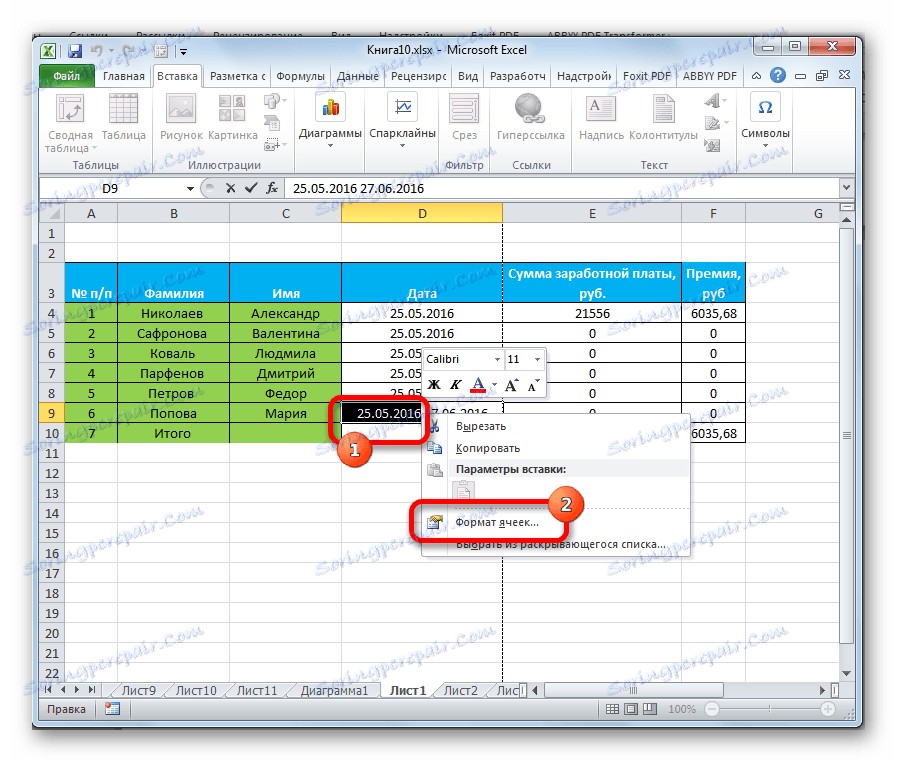
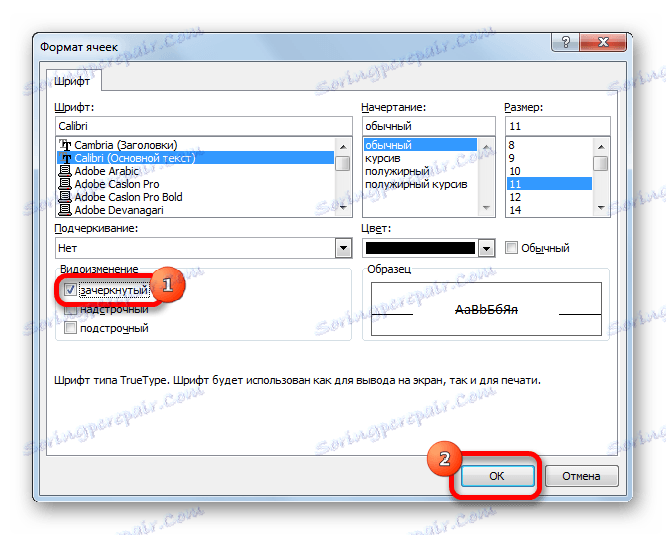
Як бачимо, після цих маніпуляцій закресленою стала тільки виділена частина текстових символів в осередку.
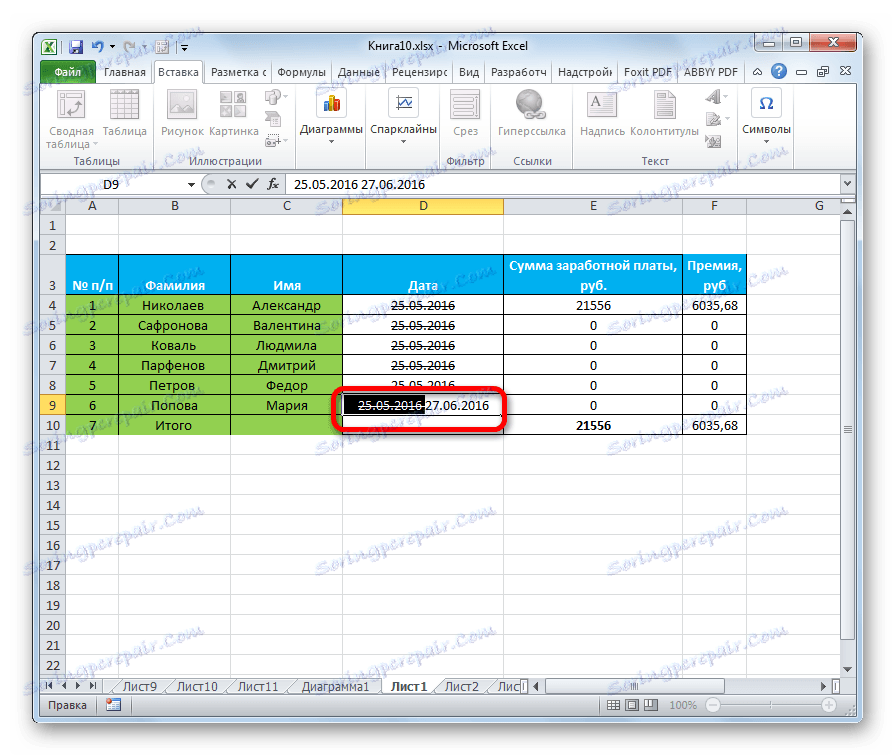
Спосіб 3: інструменти на стрічці
Перехід до форматування осередків, щоб надати тексту закреслений вид, можна зробити через стрічку.
- Виділяємо осередок, групу осередків або текст всередині неї. Переходимо у вкладку «Головна». Кількома на піктограму у вигляді косою стрілочки, розташованої в нижньому правому куті блоку інструментів «Шрифт» на стрічці.
- Відкривається вікно форматування або з повним функціоналом, або з укороченим. Це залежить від того, що ви виділили: осередки або тільки текст. Але навіть якщо вікно буде мати повний многовкладочном функціонал, то воно відкриється саме у вкладці «Шрифт», яка нам і потрібна для вирішення поставленого завдання. Далі робимо те ж саме, що і в попередніх двох варіантах.
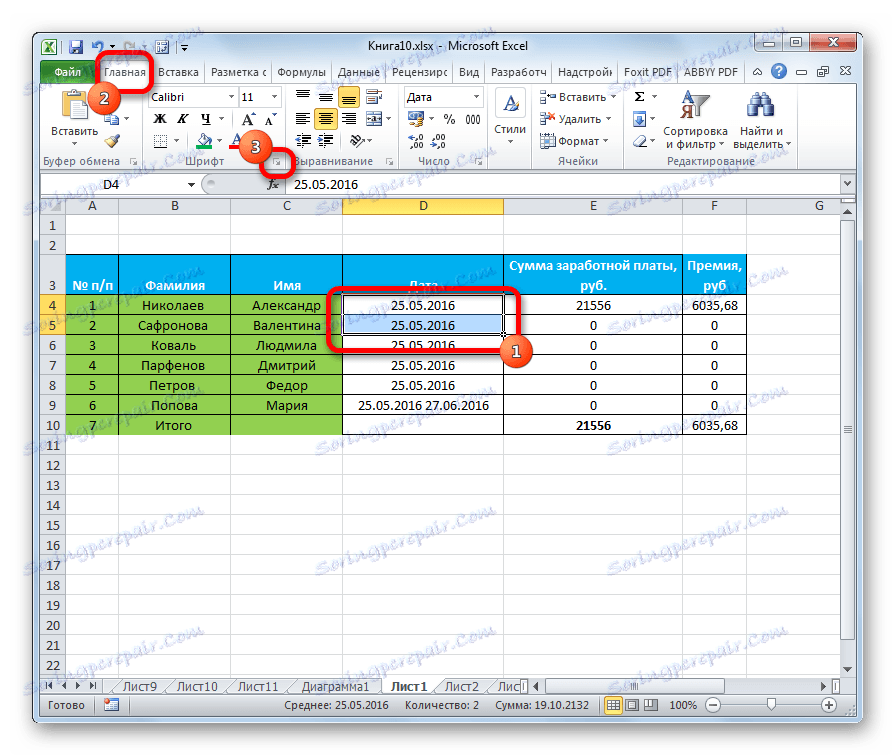
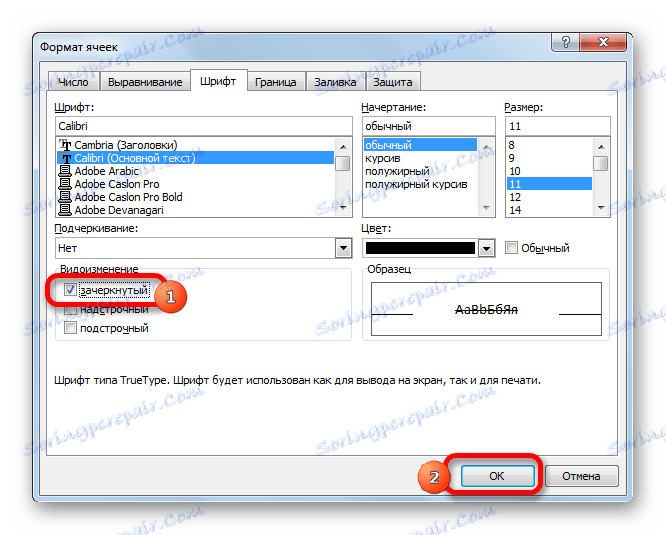
Спосіб 4: поєднання клавіш
Але найпростішим способом зробити текст закресленим є застосування «гарячих» клавіш. Для цього потрібно виділити клітинку або текстове вираження в ній і набрати поєднання клавіш на клавіатурі Ctrl + 5.
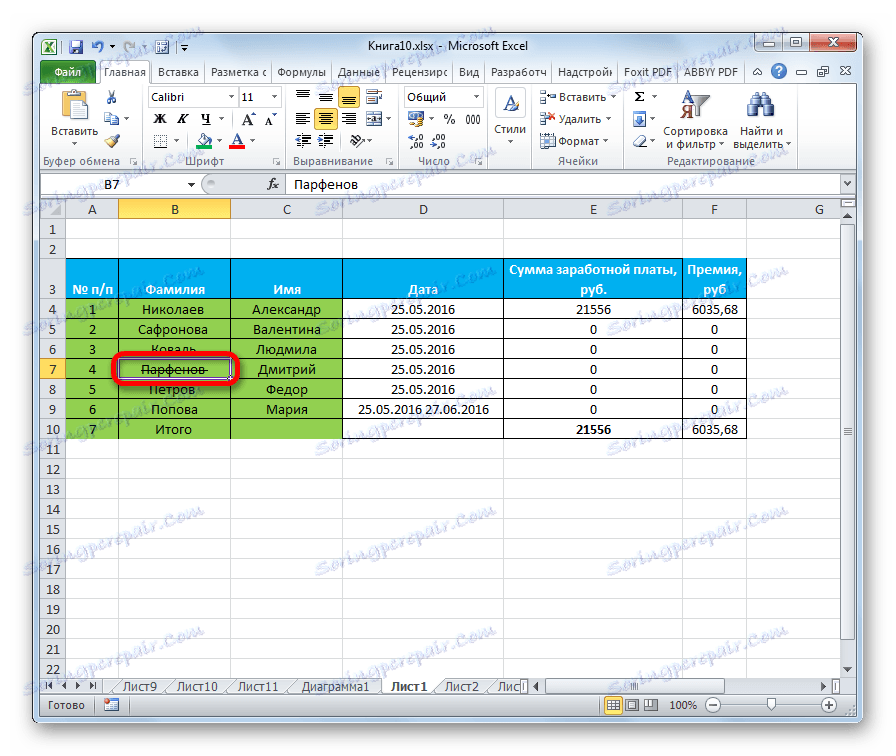
Звичайно, це самий зручний і швидкий з усіх описаних способів, але з огляду на той факт, що досить обмежене число користувачів тримають в пам'яті різні комбінації гарячих клавіш, цей варіант створення перекресленого тексту поступається за частотою використання виконання даної процедури через вікно форматування.
У Ексель існує кілька способів зробити текст закресленим. Всі ці варіанти пов'язані з функцією форматування. Найбільш простий спосіб зробити вказане перетворення символів - це скористатися комбінацією гарячих клавіш.